
Banyak cara agar photo kian mempesona, salah satunya dengan membuat photo dua warna paduan hitam putih dan satu warna, contohnya seperti photo diatas
Ok langsung aja CaraNya :
[1] Buka Photo anda

[2] Seleksi Objek yang warnanya tidak akan di Rubah ke hitam putih, anda bisa gunakan lasso tool atau alat seleksi lainnya (baca tips cara menyeleksi)

[3] setelah dirasa cukup rapih, Tekan Ctrl+J untuk mengkopi layer yang diseleksi, sehingga pada palet layer muncul layer 1, yaitu layer yang di seleksi sebelumnya
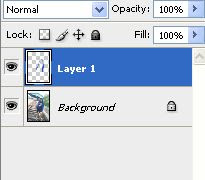
[4] kemudian Klik/Sorot layer Background
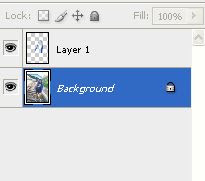
[5] terakhir rubahlah warna pada layer background tersebut, tekan Ctrl+U dan geser Saturation ke kiri -100/-80 dan atur Hue ke arah kanan
untuk yang menggunakan photoshop CS3 anda bisa menggunakan fasilitas Black n White tekan ALT+SHIFT+Ctrl+B, dan hasilnya seperti berikut

untuk lebih terkesan artistik anda bisa menambahkan filter2 yang disediakan Photoscape
dan berikut hasil yang saya dapatkan

sekian tutorial singkat ini, semoga bermanfaat
Anda baru saja membaca artikel yang berkategori Make Over /
Seleksi
dengan judul Membuat Foto Artistik. Anda bisa bookmark halaman ini dengan URL https://mainphotoshop.blogspot.com/2009/02/membuat-foto-artistik.html. Terima kasih!
Ditulis oleh:
Unknown - Minggu, 22 Februari 2009
 Home
Home
Belum ada komentar untuk "Membuat Foto Artistik"